Cumpla con los estándares académicos con estos complementos esenciales de WordPress para contenido académico
Publicado: 2023-08-29¿Administra un sitio de WordPress para investigadores, académicos o educadores? Utilice estos complementos para agregar fácilmente notas a pie de página, citas, una tabla de contenido o un glosario al contenido académico o de investigación.
WordPress ofrece muchos complementos que facilitan que los sitios que publican contenido académico, investigaciones científicas, artículos de tecnología o incluso cursos de instrucción en línea cumplan con los estándares académicos.
En esta guía, cubriremos complementos útiles que lo ayudarán a establecer autoridad, mejorar la credibilidad, proporcionar contexto e información adicionales, mejorar la experiencia del usuario y ayudar en la difusión del conocimiento.
Veremos complementos para:
- Agregar notas a pie de página en WordPress
- Agregar citas en WordPress
- Agregar un glosario en WordPress
- Agregar una tabla de contenido en WordPress
Nota: el contenido académico o técnico a menudo también requiere presentar datos visualmente. Consulte nuestro artículo sobre complementos de visualización de datos de WordPress para obtener ayuda con esto.
Entremos directamente en ello...
Agregar notas a pie de página en WordPress
Además de ser un requisito de redacción académica, las notas a pie de página se pueden utilizar para:
- Aclaración : proporcione explicaciones, definiciones o información general adicional sobre términos, conceptos o datos específicos mencionados en su sitio web.
- Atribución de fuente: cite fuentes y dé crédito a referencias, estudios o investigaciones externas para respaldar el contenido que presenta en línea.
- Cumplimiento legal: ciertas industrias o temas pueden requerir que usted proporcione atribuciones y referencias adecuadas para cumplir con las pautas legales y éticas.
Por ejemplo, si trabaja o dirige una empresa de tecnología, es posible que desee incluir notas a pie de página en los artículos sobre sus productos para hacer referencia a estudios científicos o informes de la industria que respalden las afirmaciones y características de su producto. O tal vez desee publicar un extracto de un libro, libro electrónico o investigación que incluya notas a pie de página y reproducirlas en su extracto.
Complementos de notas al pie de WordPress
Uno de los aspectos de la redacción académica que consume más tiempo es la creación manual de notas a pie de página. Afortunadamente, WordPress ofrece complementos que automatizan este proceso, lo que le permite concentrarse más en su investigación y escritura.
Los complementos a continuación proporcionan interfaces simples e intuitivas para agregar notas al pie, y automáticamente las formatearán y numerarán correctamente en su sitio:
Notas al pie de CM
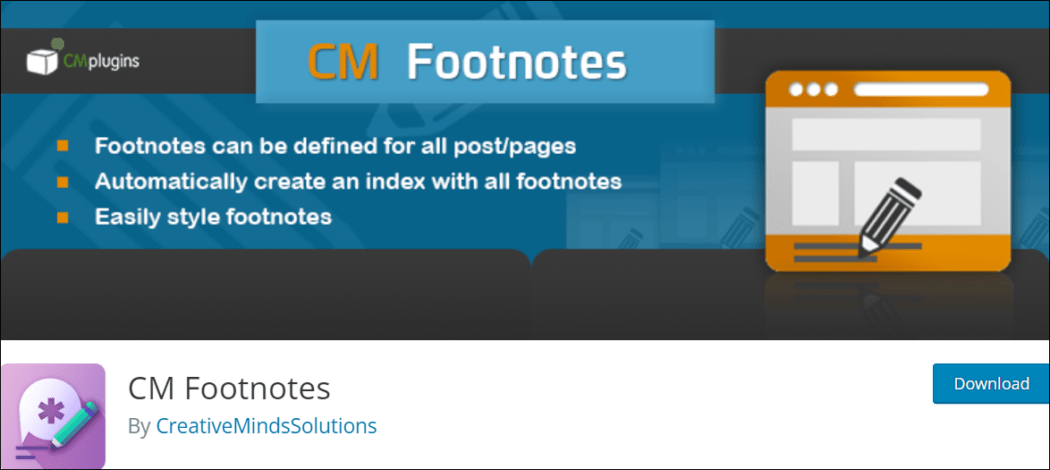
Con el complemento CM Footnotes instalado, puede agregar notas al pie sin esfuerzo a cualquier página o publicación en su sitio de WordPress.
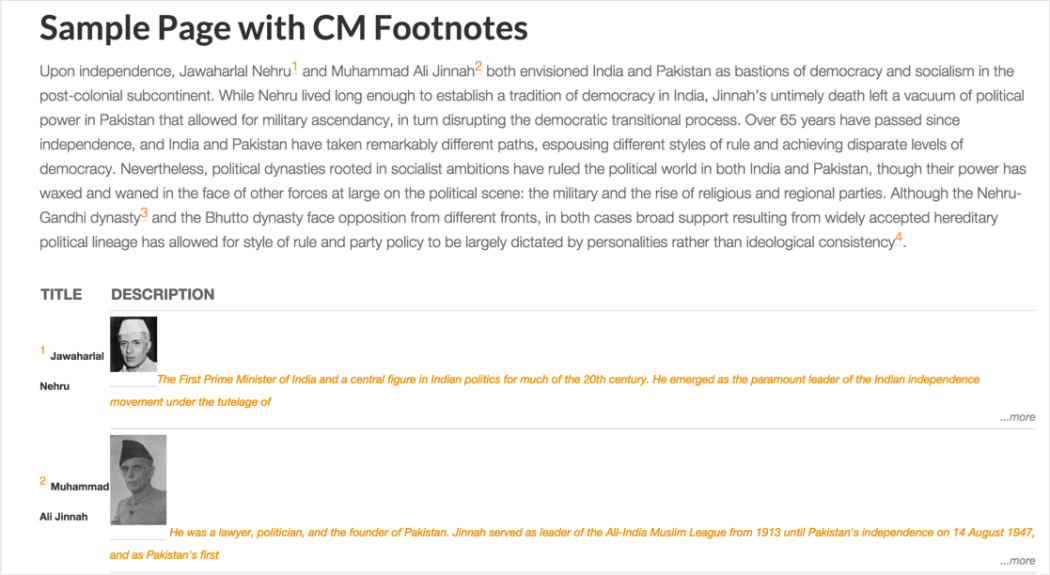
El complemento tiene una interfaz fácil de usar que le permite agregar notas a pie de página con solo unos pocos clics. También puede personalizar los estilos y diseños de las notas al pie y utilizar un código corto para colocar notas al pie en cualquier lugar de su contenido, con símbolos de enlace únicos para cada definición.
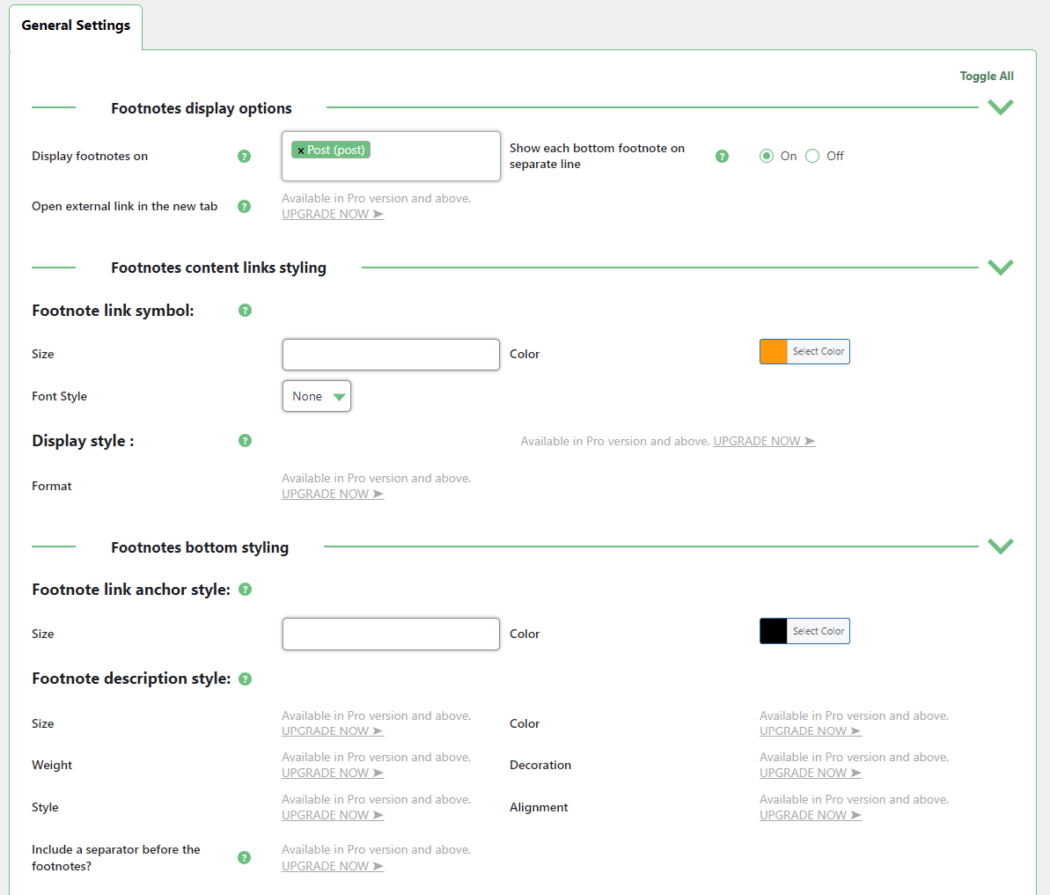
Además, puede habilitar el desplazamiento automático desde el enlace de la nota al pie hasta la definición en la parte inferior de la página.
Notas a pie de página modernas
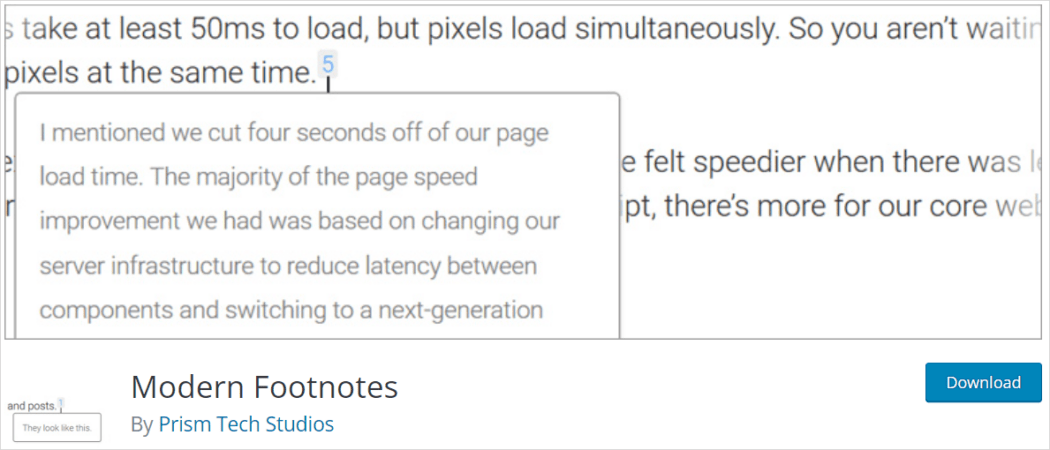
Modern Footnotes es otro complemento que te permite insertar fácilmente notas al pie en tus publicaciones. El complemento ofrece dos métodos para mostrar notas al pie: información sobre herramientas y notas al pie expandibles.
En el escritorio, las notas al pie aparecerán como información sobre herramientas cuando el usuario haga clic en el número, mientras que en el dispositivo móvil, las notas al pie se expandirán como una sección debajo del texto actual.
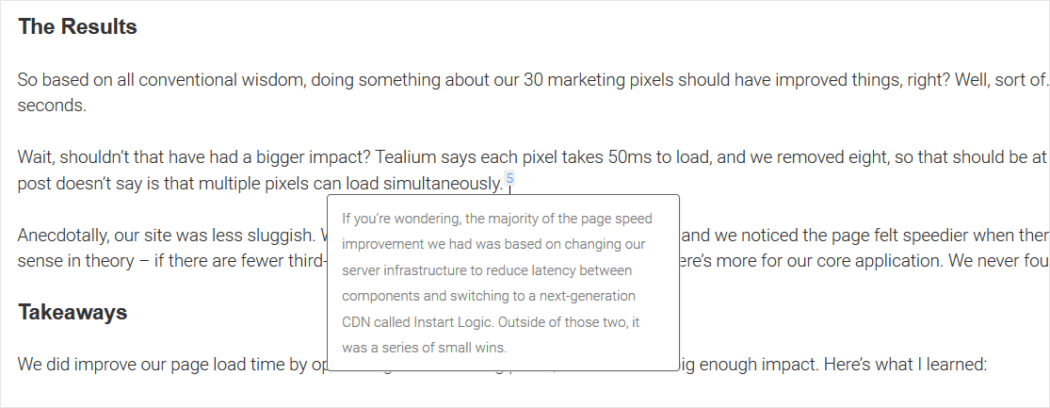
También puede personalizar los estilos de sus notas al pie anulando los estilos de notas al pie predeterminados en el CSS personalizado de su sitio.
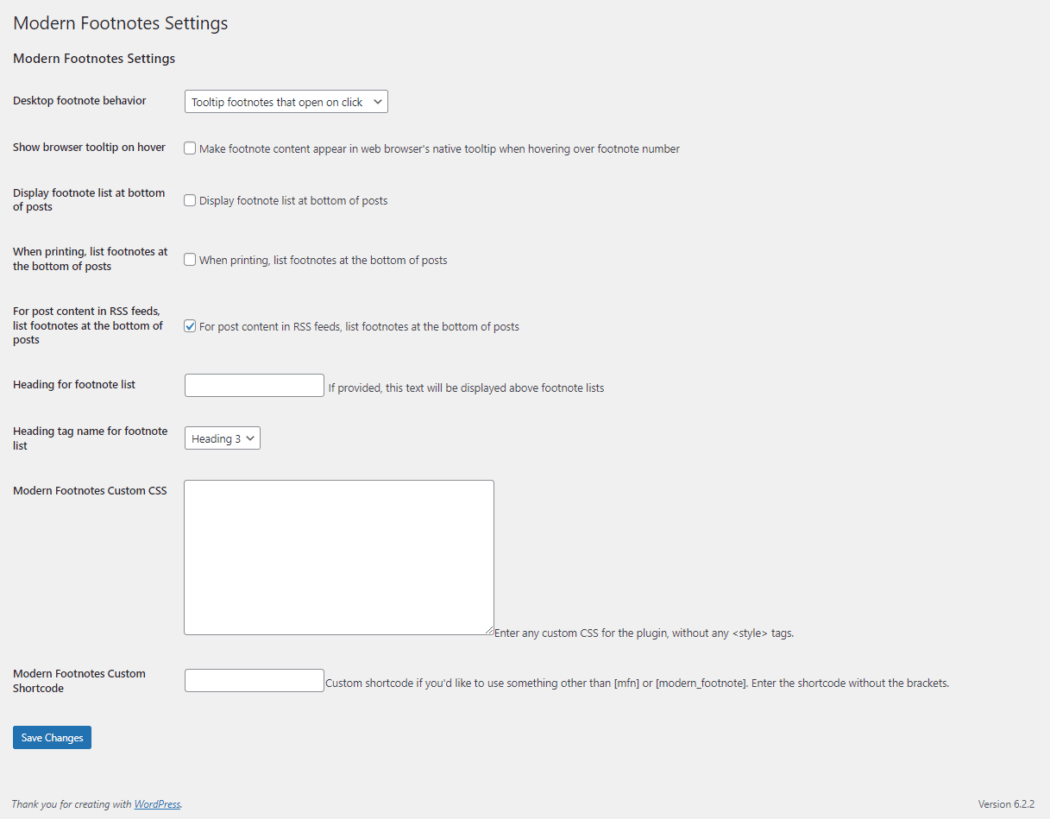
Este complemento facilita la adición de notas a pie de página a su contenido y también es compatible con Gutenberg/editor de bloques. Puede insertar notas a pie de página fácilmente utilizando un código abreviado simple o el bloque Gutenberg. Los números secuenciales se asocian automáticamente con cada nota al pie.
Notas al pie fáciles
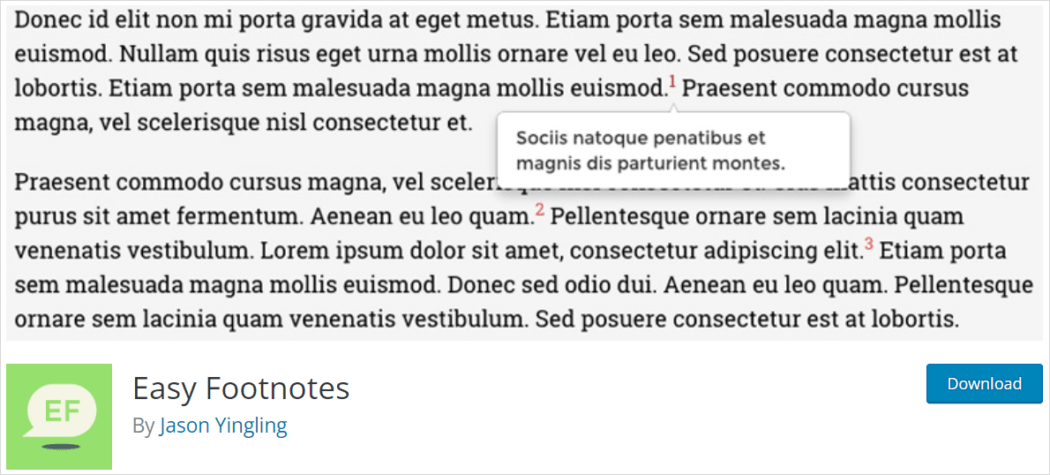
El complemento Easy Footnotes le permite agregar notas al pie al contenido de su sitio web sin necesidad de conocimientos de codificación.
Al hacer clic en la etiqueta de la nota al pie, el usuario bajará por la página hasta la nota al pie correspondiente en la parte inferior de la publicación de WordPress. Cada nota al pie en la parte inferior de la publicación tiene un ícono en el que se puede hacer clic para regresar a esa nota al pie en particular dentro de la copia de la publicación.

El complemento tiene configuraciones mínimas y es bastante fácil de usar para cualquier principiante.
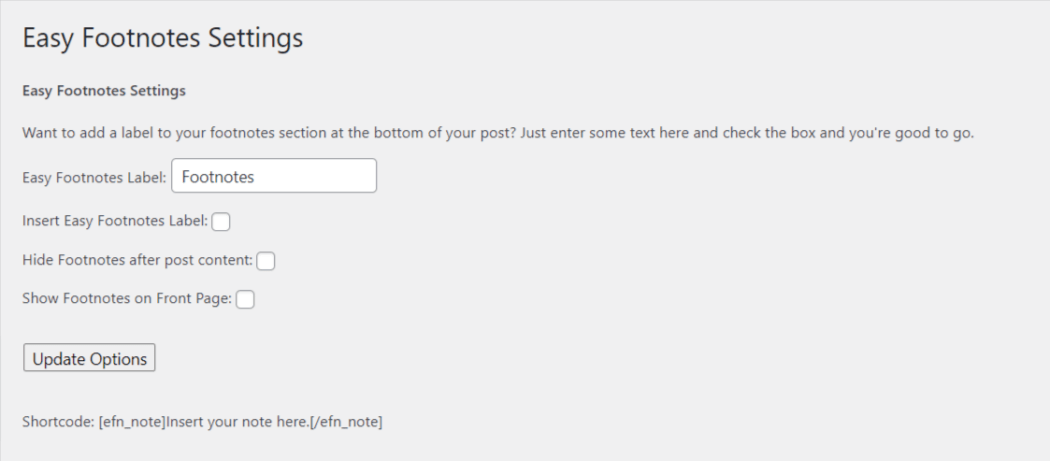
Puede configurar una etiqueta de nota al pie personalizada e incluso mostrar notas al pie en la página principal/de inicio de su sitio. Las notas a pie de página se insertan mediante un código corto.
Notas a pie de página en blanco
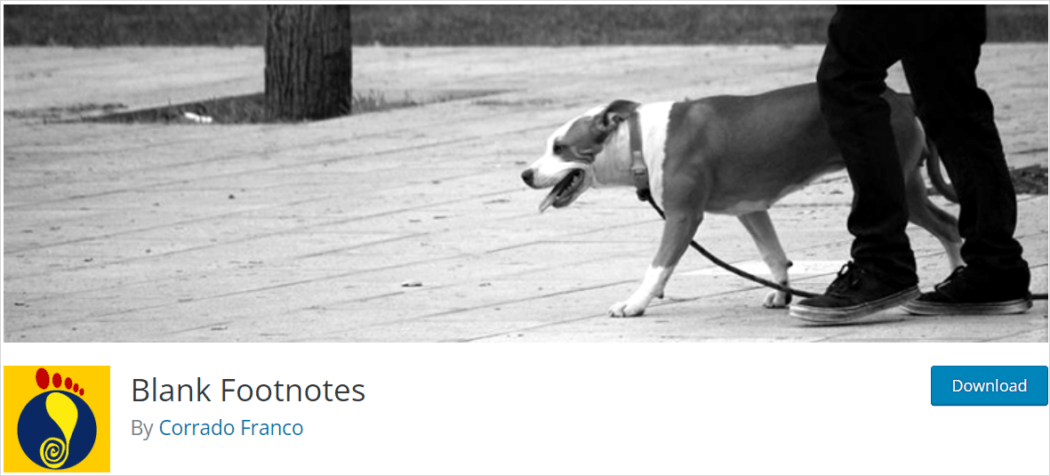
Notas al pie en blanco le permite crear notas al pie utilizando notación de rebajas.
Es importante tener en cuenta que con este complemento solo se reconocen las notas a pie de página y no se tendrán en cuenta otras etiquetas de rebajas.
Para agregar notas a pie de página, simplemente agregue un código corto a su contenido y personalice los estilos y diseños para que se ajusten a sus preferencias.
Las notas al pie aparecerán en la ubicación exacta donde las insertó y los usuarios pueden volver fácilmente al modo de texto haciendo clic en el número de la nota al pie.
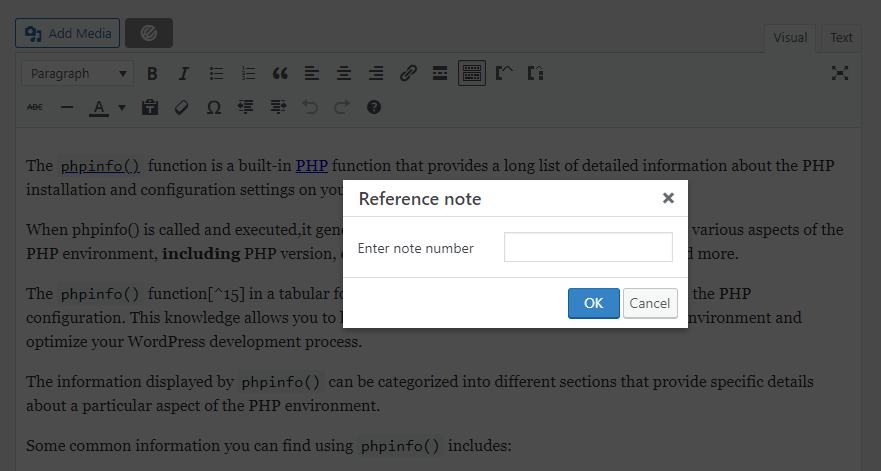
Este complemento es compatible con el editor Gutenberg y con el editor clásico y no requiere ninguna configuración adicional, pero se recomienda utilizar un complemento de almacenamiento en caché (por ejemplo, Hummingbird) para mejorar la velocidad y el rendimiento general del sitio.
Notas a pie de página simplificadas

Con Footnotes Made Easy, puede agregar notas al pie a publicaciones y páginas y restringir la visualización de notas al pie en tipos de páginas específicos.
El complemento es muy fácil de usar y se puede agregar una nota a pie de página simplemente insertando doble paréntesis dentro de una oración. Las notas a pie de página insertadas se muestran en la parte inferior de la página o publicación.
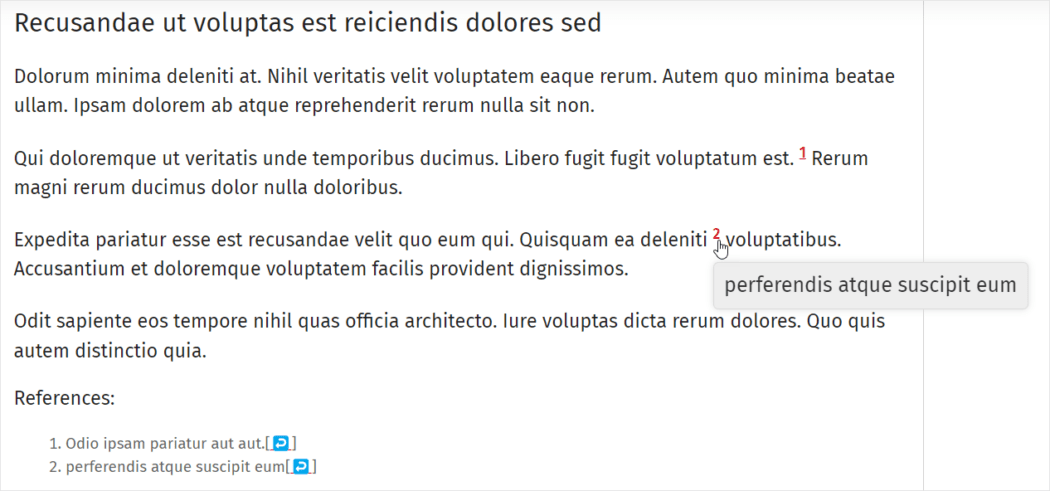
Las notas a pie de página también se pueden mostrar en forma de información sobre herramientas utilizando jQuery. El complemento tiene muchas configuraciones que facilitan la personalización de las notas a pie de página según sus necesidades desde el panel de administración de WordPress.
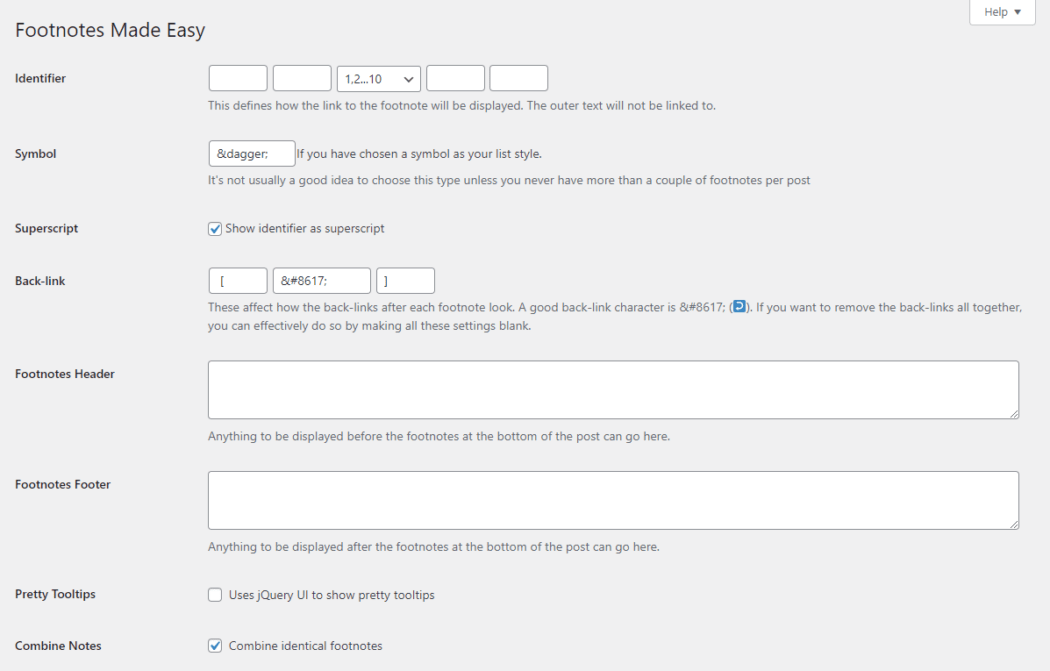
Generalmente, insertar notas a pie de página en publicaciones paginadas es bastante difícil. Pero este complemento lo hace fácil. Pero este complemento lo hace fácil. Puede comenzar la numeración de las notas a pie de página en cualquier número mediante una etiqueta. Y hacer referencia a una nota a pie de página ya agregada también es bastante sencillo.
También puedes combinar varias notas a pie de página idénticas en una sola nota.
Agregar citas en WordPress
Los editores de contenido utilizan las citas para dar crédito a las fuentes originales de información, ideas o contenido incluido en su trabajo. Ya sea que estés citando directamente, parafraseando o resumiendo, dar el crédito adecuado a través de citas es un aspecto fundamental de la creación responsable de contenido.
Las citas pueden tener múltiples propósitos. Por ejemplo:
- Estándares académicos y profesionales : en entornos académicos y muchos profesionales, se requiere una citación adecuada. Muestra la capacidad del escritor para participar y contribuir al conjunto de conocimientos existentes.
- Credibilidad : las citas añaden credibilidad al mostrar que el escritor ha realizado investigaciones para presentar contenido basado en fuentes de información confiables y acreditadas.
- Uso ético : Citar correctamente las fuentes es una práctica ética que muestra respeto por la propiedad intelectual de los demás. Muestra a los lectores que su sitio valora y honra el trabajo de otros investigadores, escritores y creadores.
- Transparencia : las citas permiten a sus lectores verificar la exactitud y autenticidad de su información y profundizar en los temas que les interesan.
- Evitar el plagio : el plagio, que consiste en utilizar el trabajo de otra persona sin la atribución adecuada, puede tener graves consecuencias. Las citas ayudan a evitar el uso accidental del trabajo de otra persona sin permiso.
Las citas también se pueden utilizar en una variedad de aplicaciones comerciales. Por ejemplo, una empresa de consultoría financiera puede escribir una publicación de blog en su sitio web sobre estrategias de inversión e incluir citas de economistas, instituciones financieras o investigaciones académicas reconocidas para respaldar sus recomendaciones.
Las citas suelen incluir información como el nombre del autor, el título del trabajo, la fecha de publicación y detalles relevantes de la publicación, como el nombre del libro, la revista o el sitio web.
Además, el formato de la cita puede variar según el estilo que se utilice (p. ej., APA, MLA, Chicago), por lo que es importante ser coherente y seguir las pautas del estilo elegido.
Complementos de citas de WordPress
Mantener citas precisas y consistentes es esencial para la escritura académica. Sin embargo, gestionar las citas manualmente puede ser una tarea tediosa y propensa a errores.
Los complementos de WordPress que se enumeran a continuación ofrecen soluciones que simplifican el proceso de agregar y administrar citas, permitiéndole importar información bibliográfica de varias fuentes, formatear automáticamente las citas según diferentes estilos de cita (como APA o MLA) e incluso generar bibliografías o listas de referencias. con solo unos pocos clics:
Zotpress
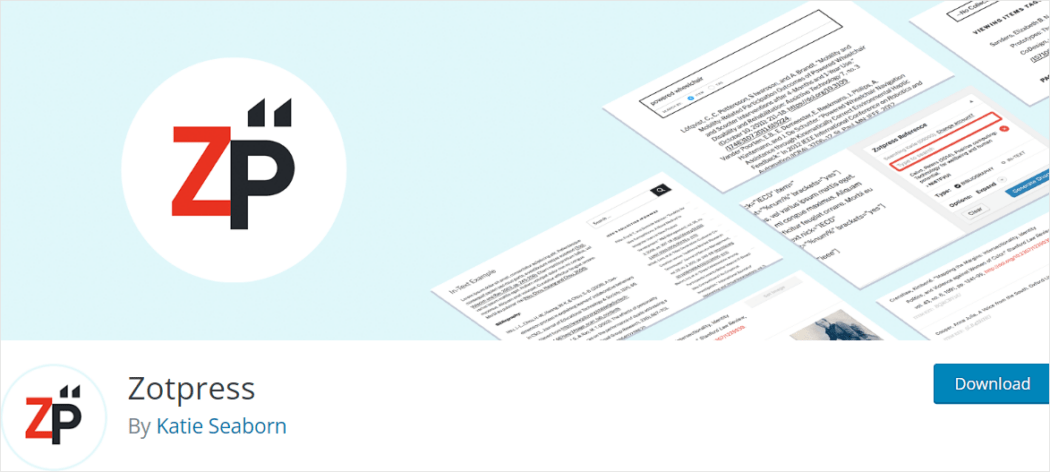
Zotpress le permite agregar citas en el texto y mostrar bibliografías y bibliotecas con capacidad de búsqueda de Zotero, un administrador de referencias multiplataforma gratuito que le permite recopilar, organizar, anotar, citar y compartir investigaciones con otros en línea.
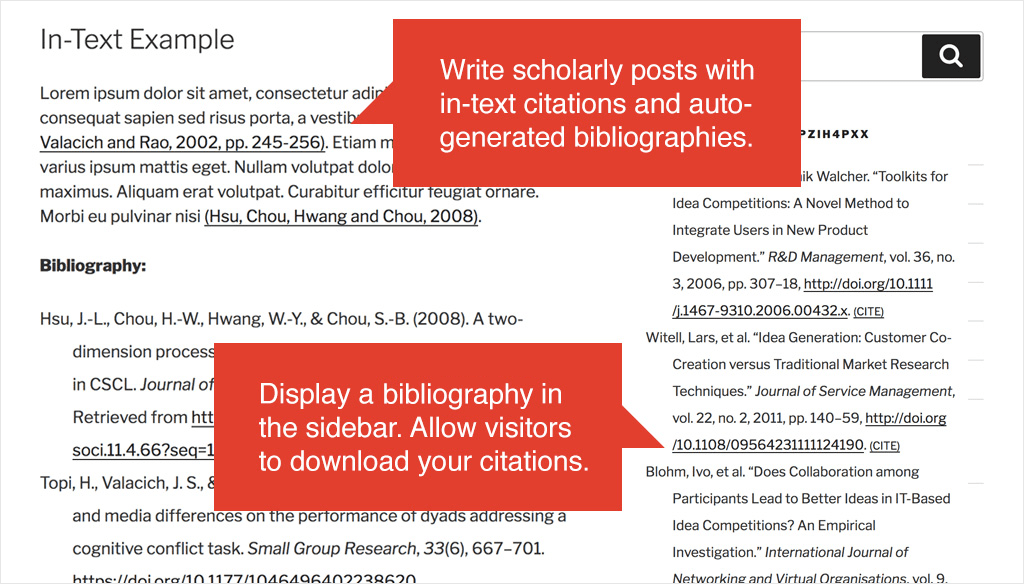
Zotpress ofrece diferentes opciones de estilo y puedes seleccionar el estilo que prefieras. El complemento también proporciona un widget que puede insertar en cualquier página o tipo de publicación. También se admiten imágenes en miniatura de la biblioteca multimedia y la biblioteca abierta.
Las citas se pueden insertar fácilmente en el contenido simplemente pegando el código corto generado. El complemento te permite buscar elementos utilizando la barra de búsqueda de autocompletar. Los visitantes pueden explorar su biblioteca de citas por colección o etiqueta y descargar citas de sus páginas/publicaciones.
También puedes personalizar citas y otros elementos usando CSS personalizado en la pantalla Opciones del complemento.
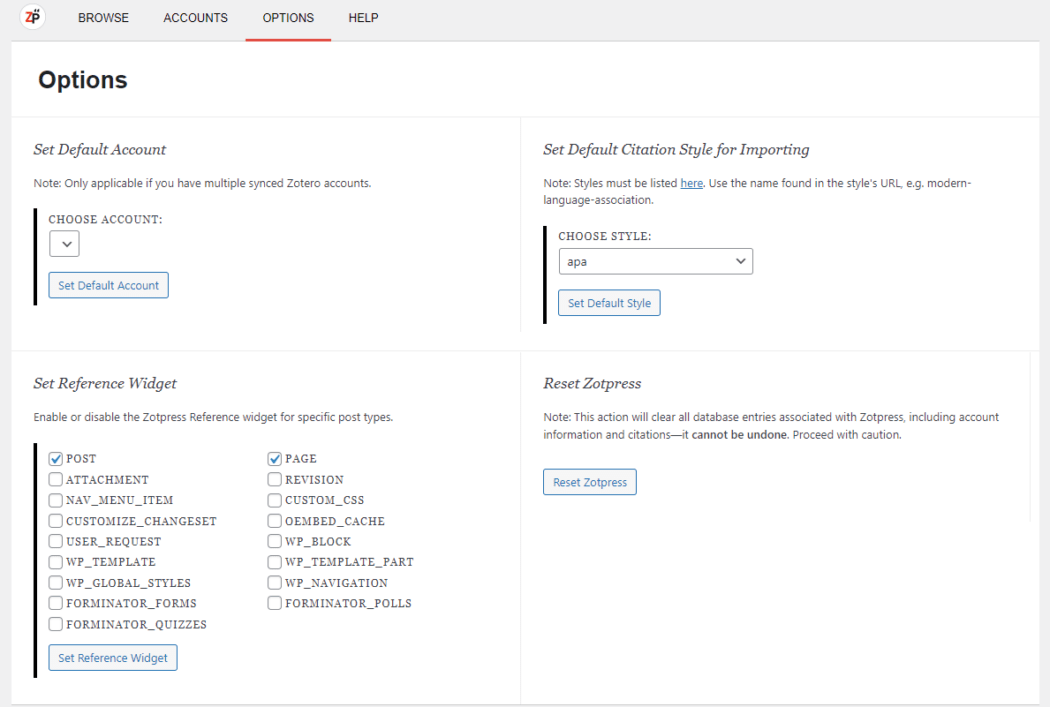
WP-BibTeX
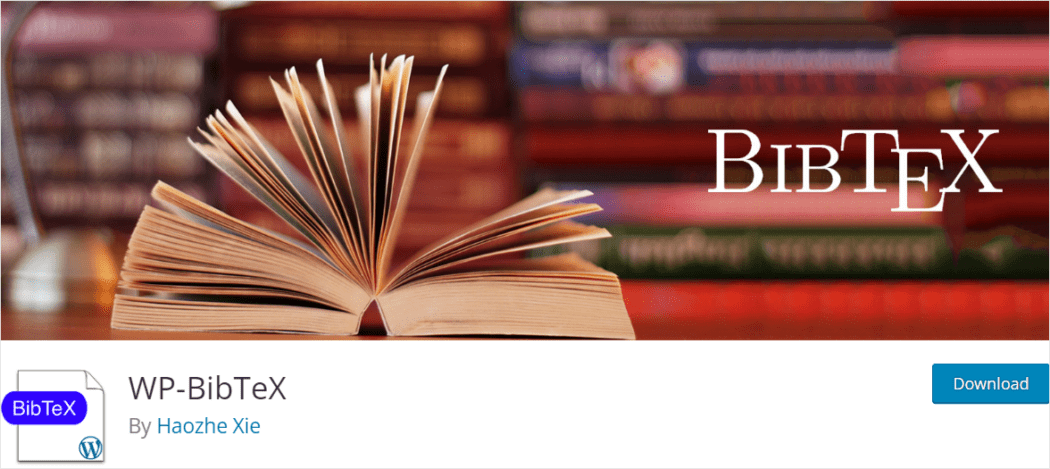
Con WP-BibTeX, puede generar fácilmente un texto de estilo bibliográfico para sus publicaciones ingresando todos los detalles relevantes a través de un código corto.
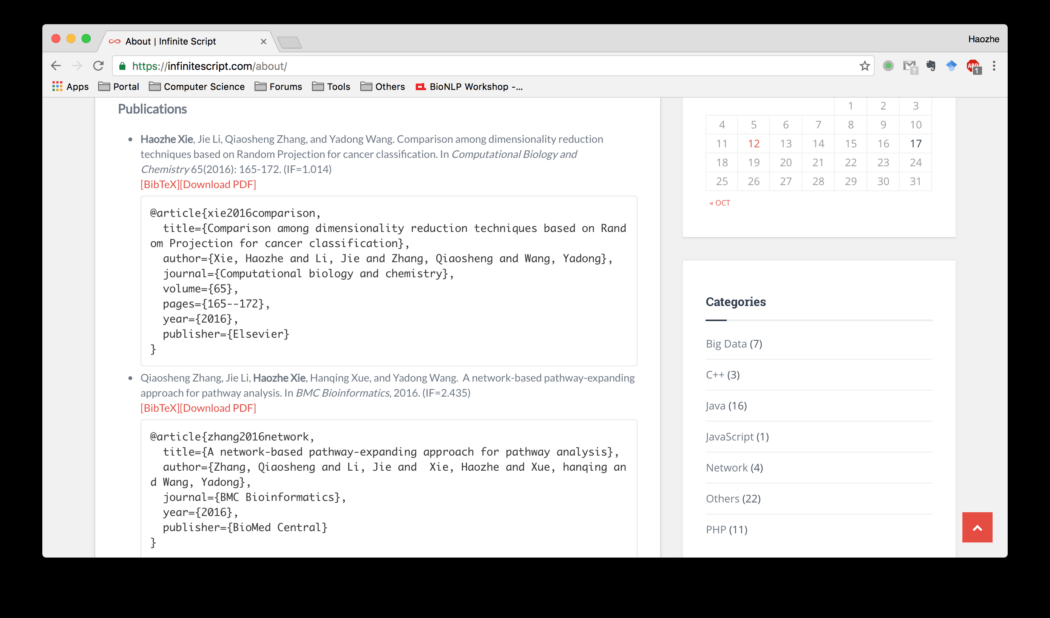
Además, también tiene la opción de personalizar los enlaces que se muestran en la página para cada cita, incluida la posibilidad de agregar un nuevo enlace para descargar el código.
Usando el nuevo formato "resaltado", el complemento le permite crear un elemento con una imagen destacada a la izquierda. Y al agregar el atributo de superposición al código corto, puede crear medios superpuestos como un GIF o un video que aparece cuando el mouse pasa sobre el elemento.
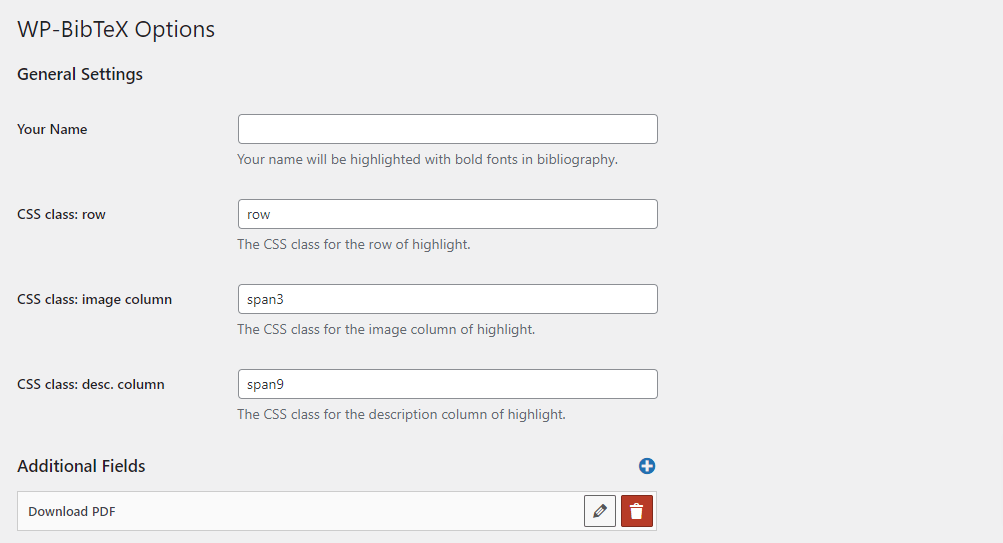
El complemento admite tipos de entradas BibTeX, como artículos, libros, actas, tesis de maestría, tesis doctoral y no publicados.

Agregar un glosario en WordPress
Un glosario puede resultar valioso para sitios que publican contenido con terminología técnica o específica de la industria. Un glosario puede ayudar a definir, aclarar y explicar términos especializados o jerga utilizados dentro de la industria empresarial y mejorar la experiencia del usuario al proporcionar definiciones dentro del contenido del sitio, de modo que los usuarios no necesiten abandonar la página o el sitio para realizar búsquedas por separado.
Un ejemplo de un sitio que podría beneficiarse del uso de un glosario sería un sitio web de atención médica centrado en afecciones médicas. Incluir una sección de glosario para explicar términos médicos, síntomas y opciones de tratamiento ayudaría a los usuarios del sitio a comprender mejor la información médica compleja.
Complementos del glosario de WordPress
Aquí hay algunos complementos útiles para agregar y administrar un glosario en WordPress:
Glosario
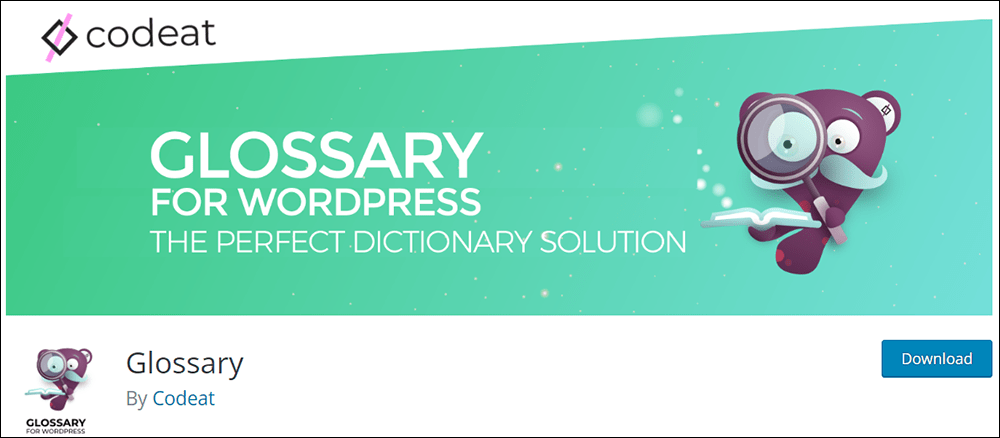
Glosario para WordPress genera automáticamente listas de palabras e información sobre herramientas con estilo utilizando el contenido proporcionado. Los términos y definiciones generados se agrupan en una sección de glosario o diccionario y se vinculan automáticamente a las palabras correspondientes dentro de publicaciones y páginas.
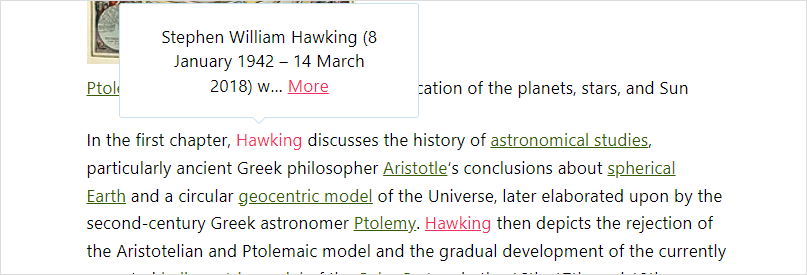
El complemento es compatible tanto con el editor clásico de WordPress como con el editor Gutenberg. La versión gratuita del complemento ofrece una variedad de funciones, incluida la vinculación automática de cada instancia de un término a una lista predefinida de definiciones.
Puede agrupar términos por categoría y crear archivos verticales de términos a través de códigos cortos.
El complemento también le permite activar sus funciones en páginas específicas, archivos, taxonomías y tipos de publicaciones personalizadas, entre otras opciones.
Puede aplicar un resaltado o información sobre herramientas al pasar el cursor sobre términos vinculados, diseñar información sobre herramientas eligiendo entre tres plantillas y vincular términos a ubicaciones internas o externas.
Otras características incluyen la capacidad de agregar un ícono dedicado para resaltar enlaces externos y la integración con bloques de Gutenberg y ChatGPT.
Glosario de información sobre herramientas de CM
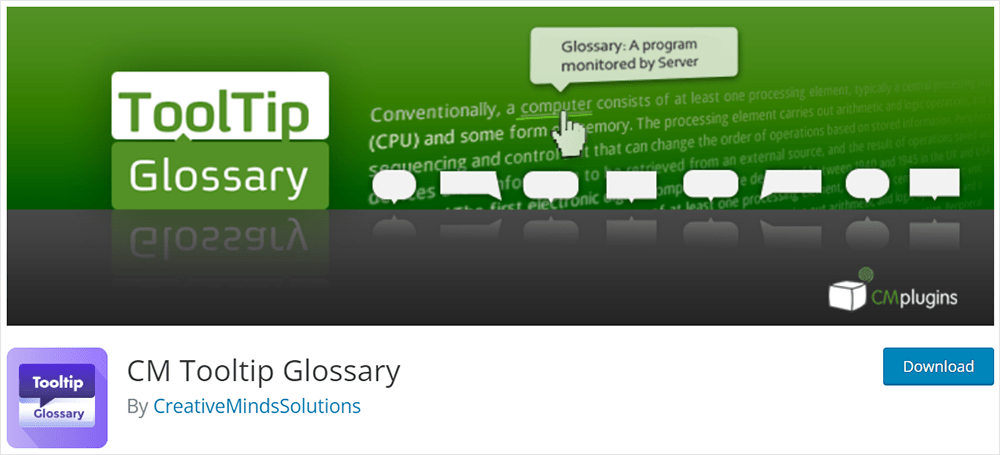
CM Tooltip Glossary identifica automáticamente los términos del glosario en sus publicaciones o páginas y luego agrega enlaces a una página de glosario dedicada, que contiene la definición del término respectivo.
Al pasar el cursor sobre el término del glosario vinculado, se mostrará una información sobre herramientas que contiene la definición del término.
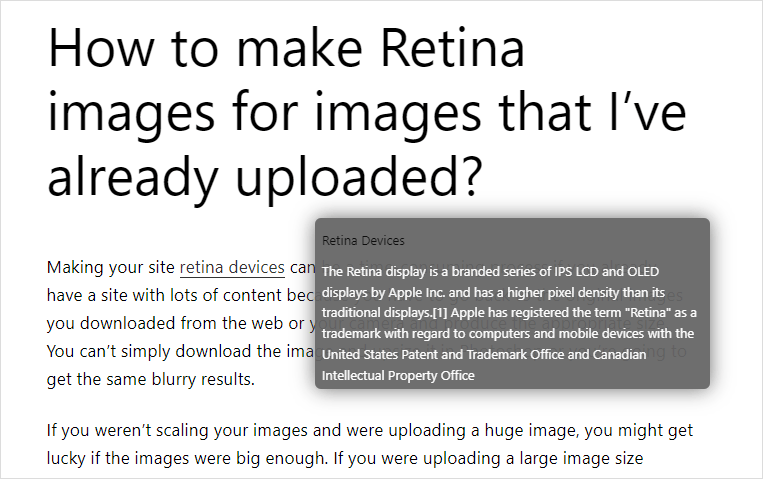
Puede filtrar y limitar la longitud de las palabras que se muestran en la información sobre herramientas. En lugar de mostrar la definición del glosario, también se pueden mostrar extractos en la información sobre herramientas.
El complemento también genera un índice de glosario que contiene una lista de todos los términos utilizados en su sitio web junto con sus definiciones para un fácil acceso. Incluso puede controlar la ubicación y el área donde aparece la información sobre herramientas, así como limitar su longitud y apariencia.
En la versión gratuita, el índice del glosario está limitado a un máximo de 500 términos.
Enciclopedia sencilla
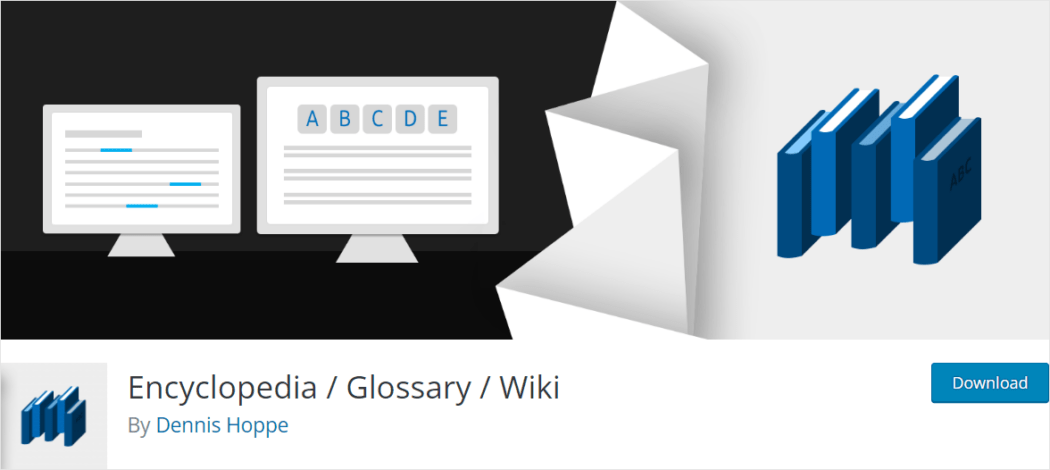
Encyclopedia Lite le permite crear y administrar una base de conocimientos, un diccionario, un glosario o una wiki. Ofrece una variedad de funciones, que incluyen indexación automática, URL únicas para cada contenido, estructura de URL compatible con SEO y la capacidad de clasificar elementos por etiquetas y categorías.
También puede filtrar elementos por letra y vincularlos en todo su sitio.
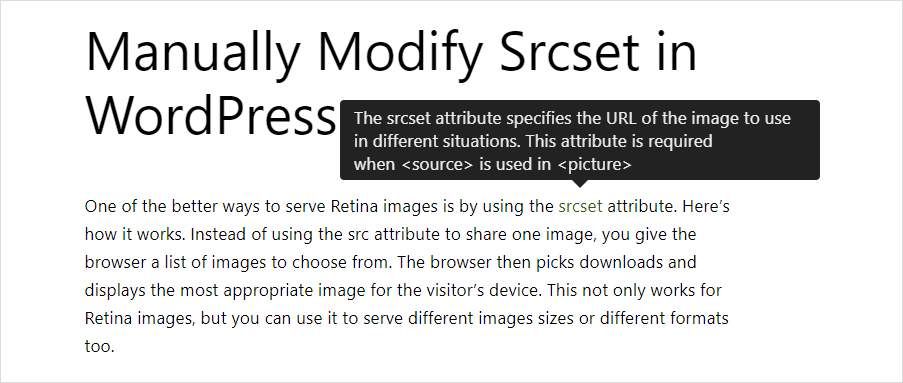
El complemento es compatible con varios idiomas y tipos de contenido, admite derechos y capacidades de usuario, tiene una interfaz de usuario limpia e intuitiva y admite elementos multimedia y códigos cortos, y se integra con menús de WordPress y canales RSS.
Además, ofrece una función de búsqueda, autocompletar y sugerencias de elementos, y widgets para mostrar elementos, etiquetas y categorías en la barra lateral.
Información sobre herramientas de WordPress
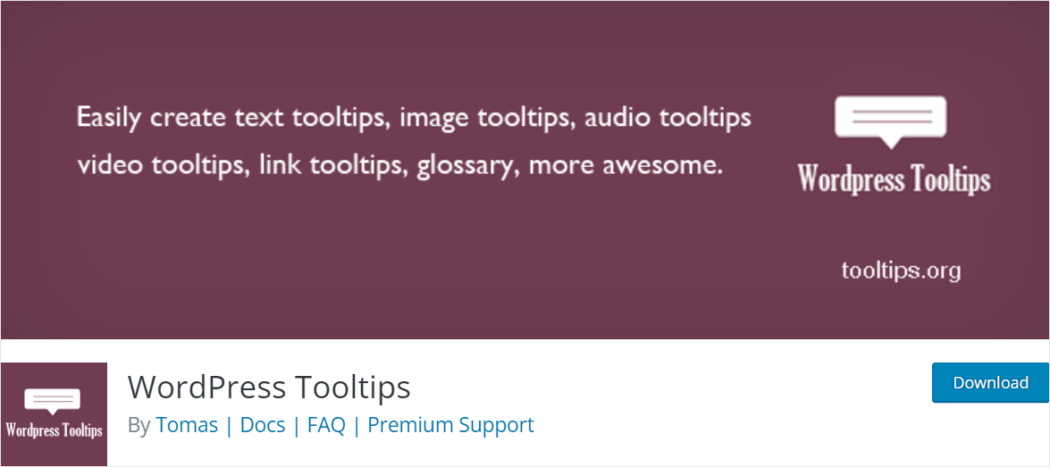
WordPress Tooltips es una solución de información sobre herramientas jQuery potente y fácil de usar que le permite agregar texto, imágenes, videos, audio y enlaces sociales a cuadros de información sobre herramientas.
Puede agregar información sobre herramientas para publicar títulos, contenido, extractos, etiquetas, archivos, elementos de menú e imágenes de la galería.
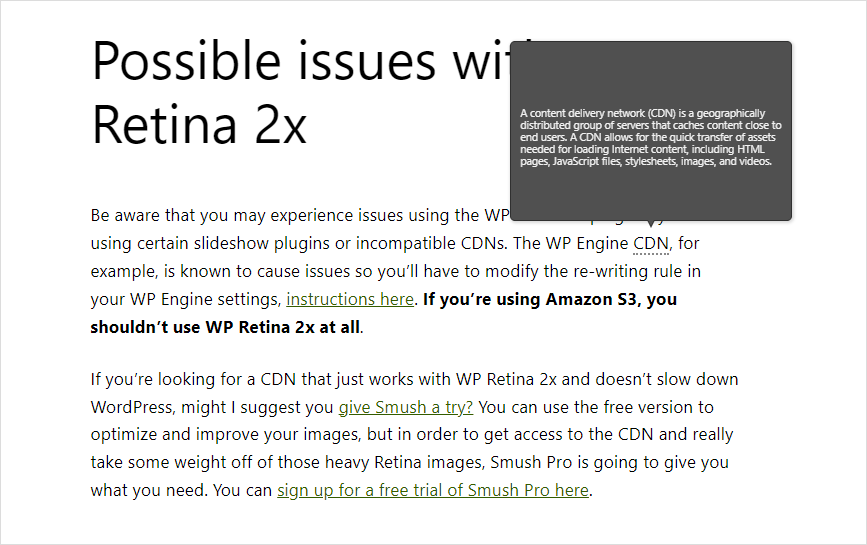
El complemento también admite un glosario. Se puede insertar un glosario con un código abreviado simple y tiene un panel de configuración de glosario dedicado donde puede configurar varios estilos para su glosario.
Puede administrar todas las palabras clave y el contenido de información sobre herramientas desde el panel de administración de WordPress.
No necesita un código abreviado de información sobre herramientas, ya que el complemento detectará y agregará efectos de información sobre herramientas en los términos de información sobre herramientas automáticamente. El complemento también es compatible con la mayoría de los complementos de galería y presentación de diapositivas.
Agregar una tabla de contenido en WordPress
Los artículos académicos extensos a veces pueden abrumar a los lectores, dificultándoles encontrar la información que necesitan.
Una tabla de contenido (ToC) proporciona una descripción general concisa de la estructura de su contenido y permite a los lectores saltar a las secciones que más les interesan. Al incorporar una tabla de contenido en artículos extensos, guías, manuales de usuario completos o documentación técnica, permite a los lectores navegar por su contenido más fácilmente y mejorar la legibilidad, la comprensión, la comprensión y la participación.
Complementos de tabla de contenido (ToC) de WordPress
Los complementos de WordPress a continuación escanearán automáticamente su contenido y generarán una tabla de contenido organizada basada en sus encabezados y agregarán enlaces de anclaje que permiten a los lectores saltar directamente a secciones específicas, eliminando la necesidad de actualizaciones manuales y permitiendo a sus lectores navegar más a través de su contenido. fácilmente:
Tabla de contenidos de Joli
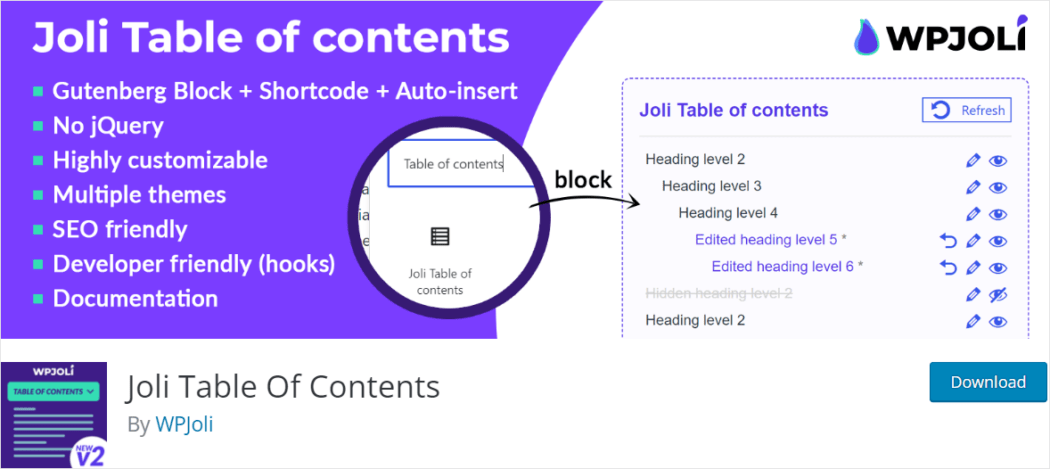
Joli ToC es un complemento fácil de usar y de rendimiento que se ejecuta increíblemente rápido sin depender de jQuery o código inflado. La ToC se puede insertar usando un bloque en el editor Gutenberg.
Tiene muchas opciones de personalización. Puede ocultar o editar títulos específicos del ToC. De forma predeterminada, el complemento recoge encabezados generados por códigos cortos y bloques de terceros, esto incluye los encabezados que no aparecen en el editor pero que están disponibles en la interfaz.
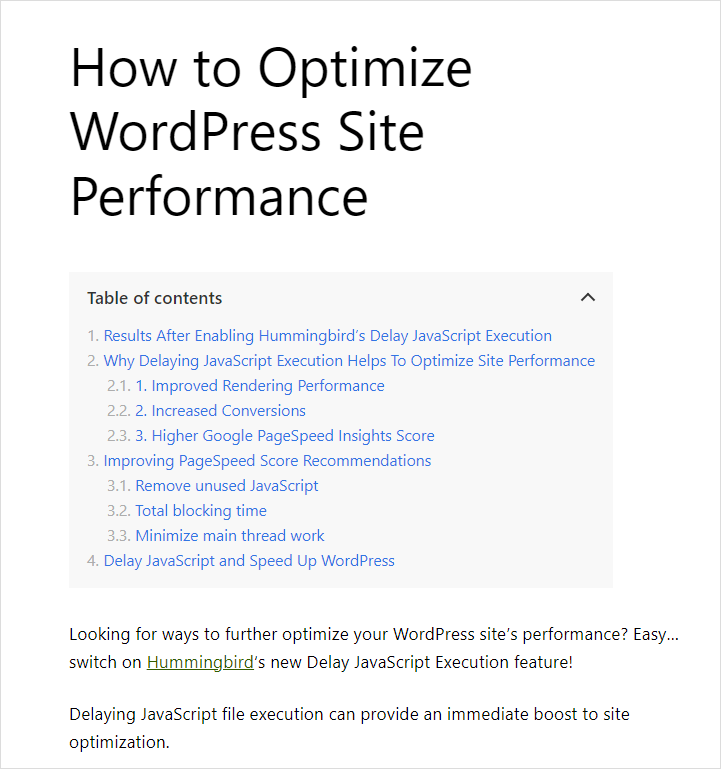
El complemento ofrece dos variantes de alternancia: una alternancia de texto clásica y una alternancia de íconos moderna para darle a su sitio web un aspecto moderno.
También incluye variables CSS predefinidas que se pueden usar para anular los estilos predeterminados del complemento para crear estilos únicos.
Tabla de contenidos sencilla
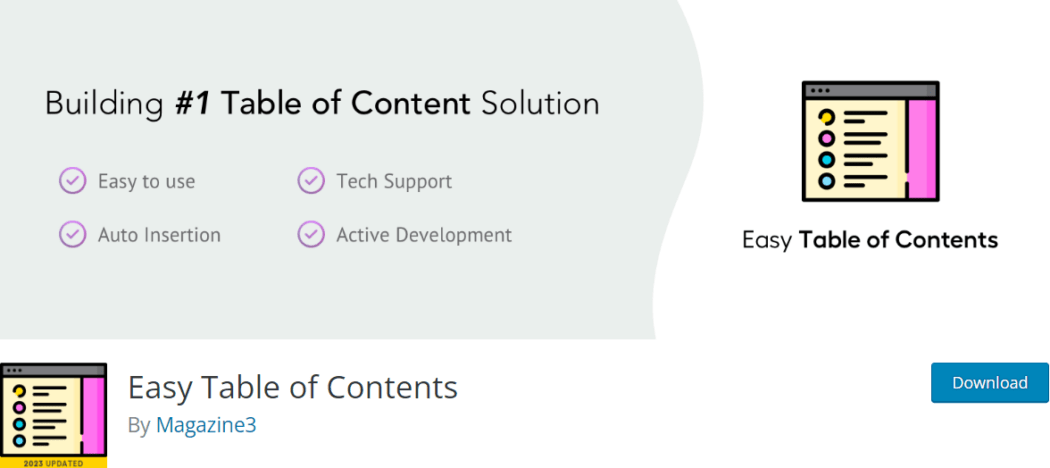
Easy ToC crea automáticamente una tabla de contenido para sus publicaciones, páginas y tipos de publicaciones personalizadas escaneando el contenido de la página/publicación en busca de encabezados.
Funciona con el editor clásico y el editor Gutenberg y es compatible con otros creadores de páginas populares como Divi, Elementor, WPBakery Page Builder y Visual Composer.

Debe seleccionar los tipos de publicaciones en las que debe aparecer la tabla de contenido y el complemento insertará automáticamente la tabla de contenido en la página.
El complemento ofrece una variedad de personalizaciones y múltiples temas de ToC integrados que puede elegir. Puede personalizar la apariencia de la ToC utilizando los temas integrados o crear el suyo propio desde cero.
También puede elegir entre varios formatos de viñetas y jerarquías, e incluso puede habilitar o deshabilitar selectivamente la ToC publicación por publicación.
Si prefiere no insertar la tabla de contenido en el contenido de la publicación, puede usar el widget y colocar la tabla de contenido en la barra lateral de una página. El widget resalta las secciones actualmente visibles en la página.
Tabla de contenido más
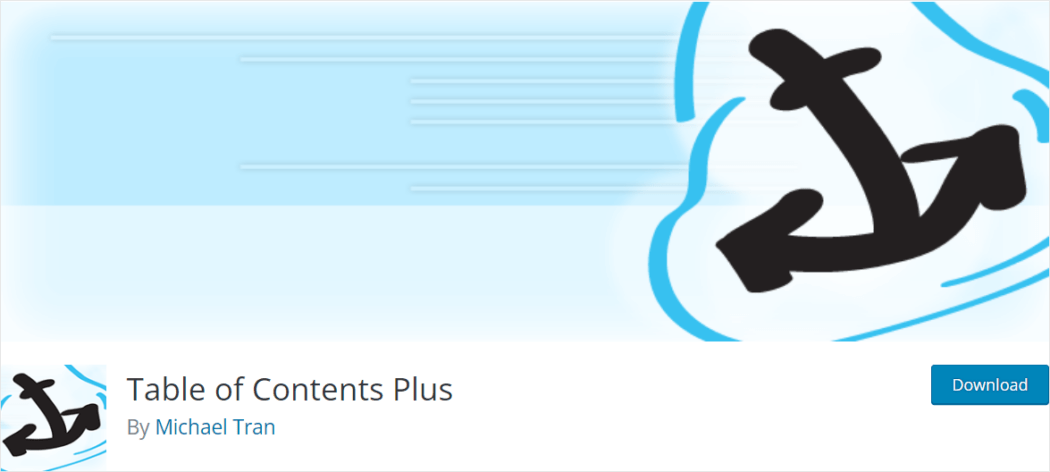
Table of Contents Plus crea automáticamente una tabla de contenido para páginas largas, publicaciones y tipos de publicaciones personalizadas.
No solo inserta una ToC sino que también genera un mapa del sitio que enumera páginas y/o categorías en todo su sitio web. De forma predeterminada, el bloque de tabla de contenido aparece antes del primer encabezado de una página, lo que le permite agregar un resumen o una introducción a la página.
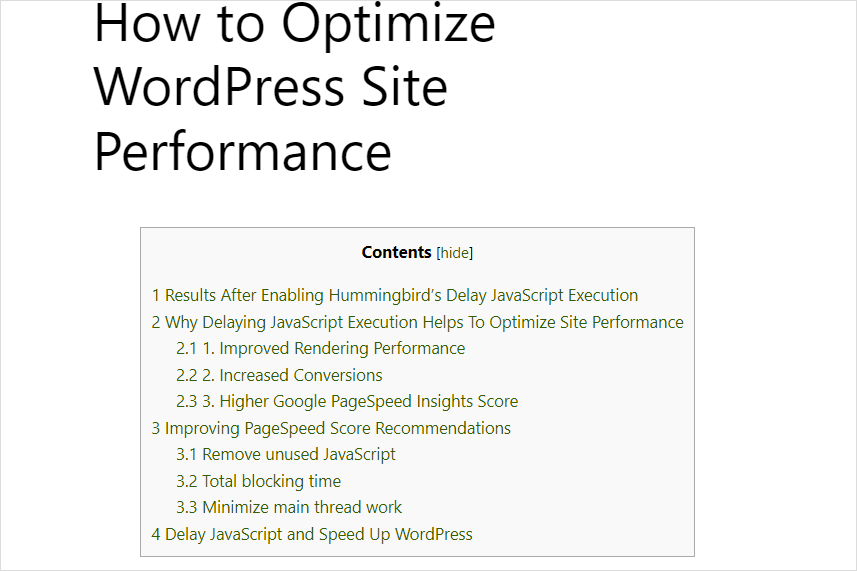
Puede personalizar configuraciones como la posición de visualización, la cantidad mínima de encabezados antes de que se muestre un índice y otras opciones de apariencia desde el panel de administración de WordPress.
Ofrece otras opciones avanzadas para modificar aún más el comportamiento, como excluir la inclusión de niveles de encabezado no deseados como h5 y h6, deshabilitar la salida del archivo CSS incluido, ajustar el desplazamiento superior y más.
También se pueden agregar personalizaciones a los códigos cortos para anular el comportamiento predeterminado, como exclusiones especiales en una página específica u ocultar el bloque de tabla de contenido.
Este complemento es adecuado tanto para principiantes como para usuarios avanzados.
TdC simple
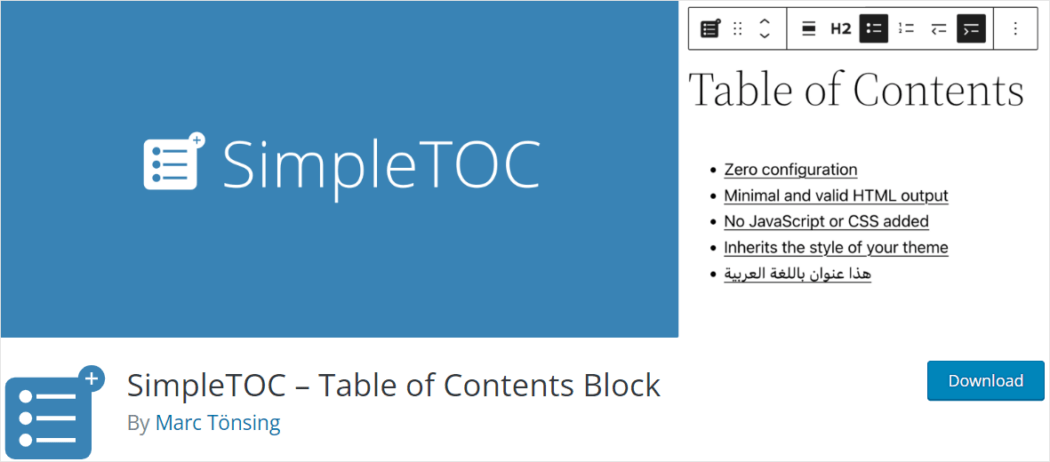
Simple ToC le permite insertar fácilmente una tabla de contenido para sus publicaciones y páginas agregando el bloque SimpleToC. El bloque proporciona una lista anidada de enlaces a todos los encabezados que se encuentran en su publicación o página.
También puedes configurar la profundidad máxima de la tabla de contenido en la barra lateral de los bloques y personalizarla a tu gusto, e incluso agregar tu propio encabezado usando un bloque de encabezado normal y ocultando el título predeterminado de “Tabla de Contenido”.
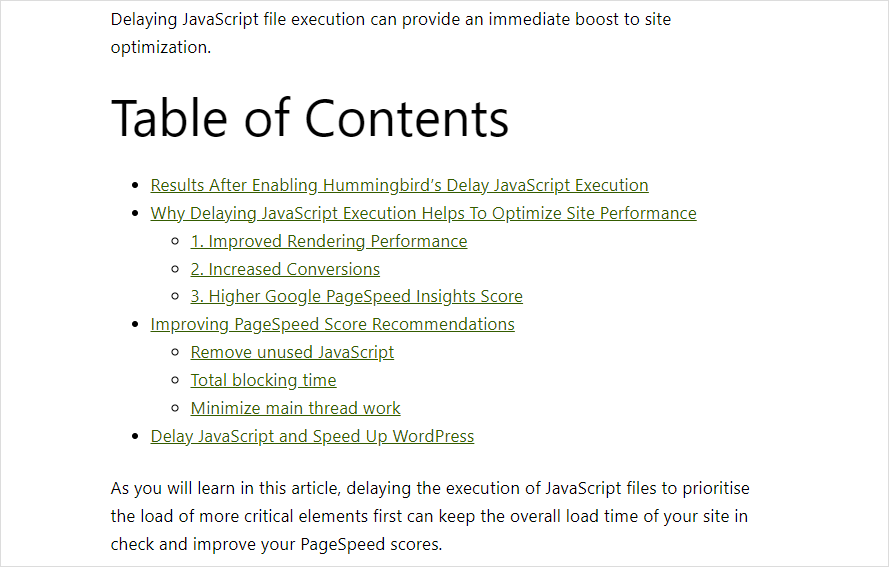
Este complemento funciona con el editor Gutenberg y no requiere configuración. Produce una salida HTML mínima y no agrega JavaScript ni CSS a menos que active el menú de acordeón.
Puede diseñar SimpleToC con las opciones de estilo de grupo nativo de Gutenberg y heredará el estilo de su tema. También puedes personalizarlo con color de fondo y de texto, elegir entre una lista HTML ordenada o con viñetas y controlar la profundidad máxima de los títulos.
El complemento también es compatible con muchos complementos y temas populares, incluidos los complementos AMP.
Publique de forma más inteligente, no más difícil
Si publica investigaciones académicas o contenido educativo, incorporar notas a pie de página, citas, índices, tablas de contenido o glosarios mejorará la credibilidad, mejorará la experiencia del usuario, brindará acceso a información valiosa más rápido y ayudará a establecer su sitio como una fuente confiable de conocimiento en su industria o campo.
Cada sitio web tiene su propio diseño y marca únicos, por lo que es importante que las notas al pie, las citas, los glosarios y las tablas de contenido coincidan con el estilo general de su sitio web para garantizar una presentación coherente y visualmente atractiva.
Los complementos enumerados anteriormente le permitirán transformar su contenido en artículos estructurados profesionalmente y optimizados para SEO y presentar información en su sitio de WordPress de una manera organizada y fácil de leer al automatizar la generación de notas al pie, glosarios y tablas de contenido, simplificando la gestión de citas. y ofrece estilos personalizables para alinearse con el diseño de su sitio web.
Si está buscando una plataforma sólida, totalmente administrada y respaldada por expertos para alojar sitios y/o contenido para una institución educativa, consulte CampusPress. Es la plataforma WordPress que muchas de las instituciones académicas más grandes y conocidas del mundo eligen para alojar sus sitios y blogs de WordPress.
CampusPress no solo gestionará todos los aspectos técnicos del alojamiento de su sitio de forma segura y confiable, sino que también incluirá muchos complementos útiles y preinstalados para la educación superior y las escuelas.
